Najlepsze aplikacje do klonowania aplikacji na iPhonea w celu uruchomienia wielu kont | Nie jest wymagany jailbreak

Dowiedz się, jak sklonować aplikacje na iPhone

Na początku tego tygodnia firma Apple po cichu wdrożyła aktualizację usuwającą „limit pobierania 200 MB” przez dane komórkowe. Ten denerwujący limit pobierania aplikacji istnieje na iOS od lat, jednak teraz jest w końcu odkładany na półkę z iOS 13 . Do tej pory gigant technologiczny nie ujawnił, dlaczego to zrobił, ale wygląda na to, że dzieje się tak z powodu rosnących przez lata aplikacji, a także z aktualizacji ciężkich gier, które często przekraczają ten próg.
Tak więc przed rozpoczęciem Jeśli nie zaktualizowałeś swojego iPhone'a do najnowszej wersji iOS 13, wykonaj poniższe czynności, aby w pełni wykorzystać najnowsze aktualizacje i funkcje:
Teraz, po pomyślnym pobraniu nowej wersji beta iOS 13, możesz cieszyć się ekscytującymi funkcjami, takimi jak tryb ciemny, piorun portretowy do robienia zdjęć i pobierać duże aplikacje bez Wi-Fi.
Źródło obrazu: MacWorld w Wielkiej Brytanii
Zwolnij miejsce na nieograniczone pobieranie
Upewnij się, że urządzenie ma wystarczającą ilość pamięci wewnętrznej, aby pobierać duże aplikacje. Zmniejsz ilość bałaganu, aby natychmiast poprawić wydajność urządzenia. A prawdopodobnie co najbardziej zagęszcza przestrzeń magazynową? Zdjęcia i filmy! W rzeczywistości te pliki multimedialne zwykle zajmują więcej niż 50% miejsca, a do 20% z nich to zduplikowane zdjęcia.
Aby szybko się ich pozbyć, możesz spróbować użyć popularnej aplikacji Duplicate Photos Fixer . Jest to innowacyjna aplikacja oszczędzająca miejsce, która automatycznie skanuje telefon w poszukiwaniu duplikatów i podobnie wyglądających obrazów. Niezależnie od tego, czy Twój telefon jest zatkany zdjęciami zrobionymi w trybie seryjnym, w HDR, czy też ma obrazy o zmienionym rozmiarze. Duplicate Photos Fixer może szybko je wykryć, dzięki czemu możesz się ich pozbyć jednym kliknięciem!
Zobacz też:-
Jak pobrać wersję beta programisty iOS 13, aby...
Jak pobierać aplikacje większe niż 200 MB
Teraz, gdy zaoszczędziłeś trochę cennego miejsca na pobieranie dużych aplikacji, postępuj krok po kroku, aby rozpocząć:
Krok 1- Przejdź do aplikacji Ustawienia na swoim urządzeniu iPhone.
Krok 2 Przewiń w dół i znajdź menu iTunes i App Store.
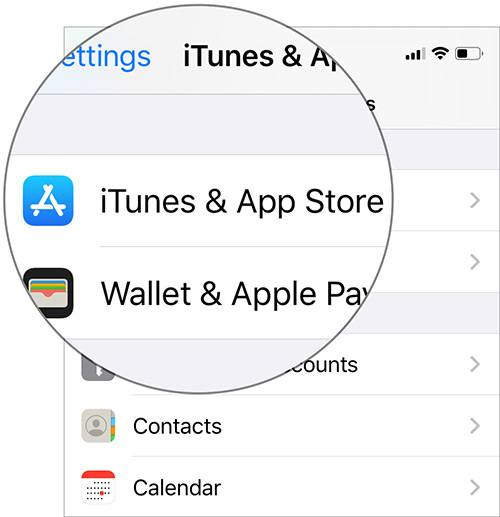
Krok 3 – Przejdź do pobierania aplikacji.
Krok 4- Zostaniesz wyświetlony z trzema opcjami:
Wybierz dowolną z powyższych opcji, aby cieszyć się pobieraniem dużych aplikacji bez korzystania z sieci Wi-Fi!
Aby uzyskać więcej informacji na temat iOS 13, możesz zapoznać się z naszym najnowszym wpisem na blogu tutaj !
Dowiedz się, jak sklonować aplikacje na iPhone
Dowiedz się, jak skutecznie przetestować kamerę w Microsoft Teams. Odkryj metody, które zapewnią doskonałą jakość obrazu podczas spotkań online.
Jak naprawić niedziałający mikrofon Microsoft Teams? Sprawdź nasze sprawdzone metody, aby rozwiązać problem z mikrofonem w Microsoft Teams.
Jeśli masz dużo duplikatów zdjęć w Zdjęciach Google, sprawdź te cztery skuteczne metody ich usuwania i optymalizacji przestrzeni.
Chcesz zobaczyć wspólnych znajomych na Snapchacie? Oto, jak to zrobić skutecznie, aby zapewnić znaczące interakcje.
Aby zarchiwizować swoje e-maile w Gmailu, utwórz konkretną etykietę, a następnie użyj jej do utworzenia filtra, który zastosuje tę etykietę do zestawu e-maili.
Czy Netflix ciągle Cię wylogowuje? Sprawdź przyczyny oraz 7 skutecznych sposobów na naprawienie tego problemu na dowolnym urządzeniu.
Jak zmienić płeć na Facebooku? Poznaj wszystkie dostępne opcje i kroki, które należy wykonać, aby zaktualizować profil na Facebooku.
Dowiedz się, jak ustawić wiadomość o nieobecności w Microsoft Teams, aby informować innych o swojej niedostępności. Krok po kroku guide dostępny teraz!
Dowiedz się, jak wyłączyć Adblock w Chrome i innych przeglądarkach internetowych, aby móc korzystać z wartościowych ofert reklamowych.








